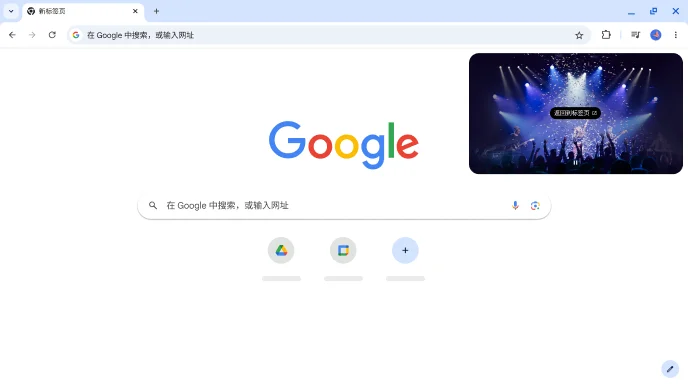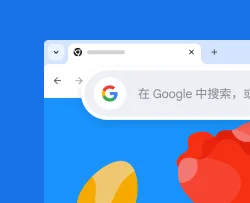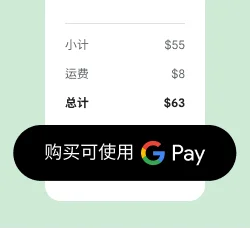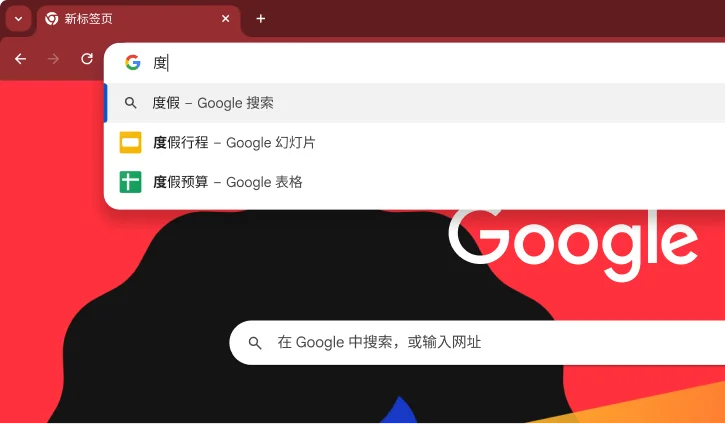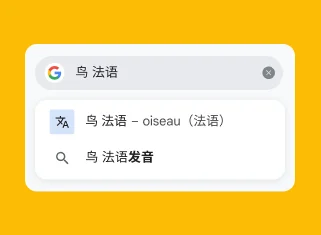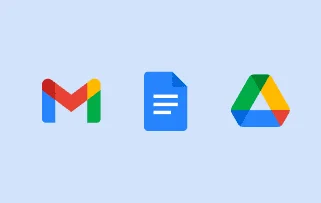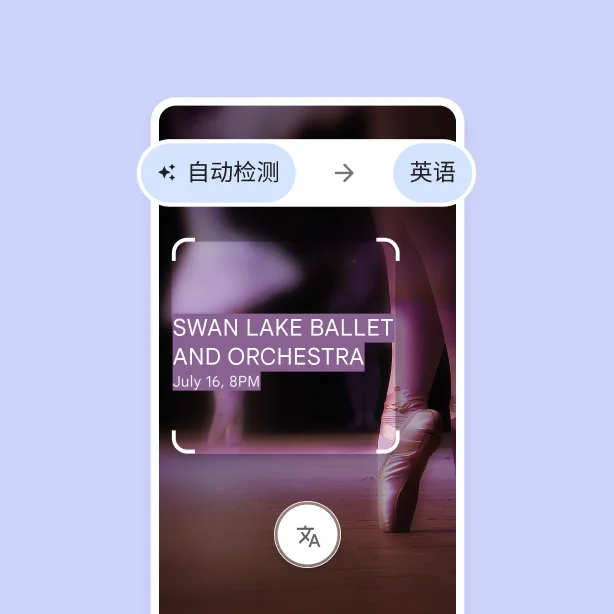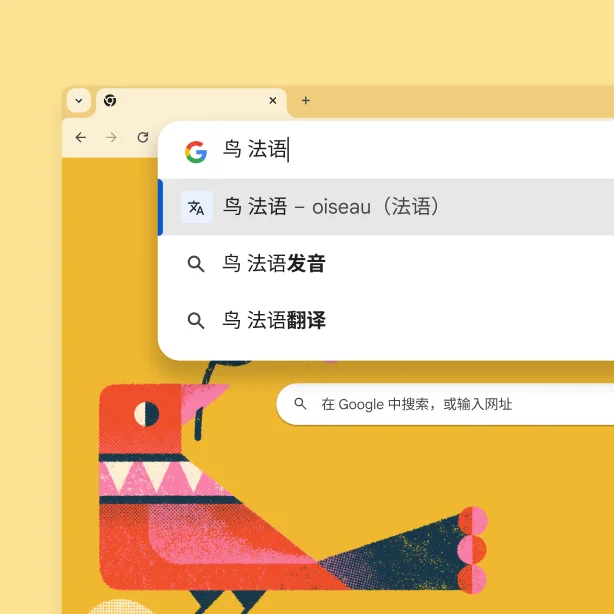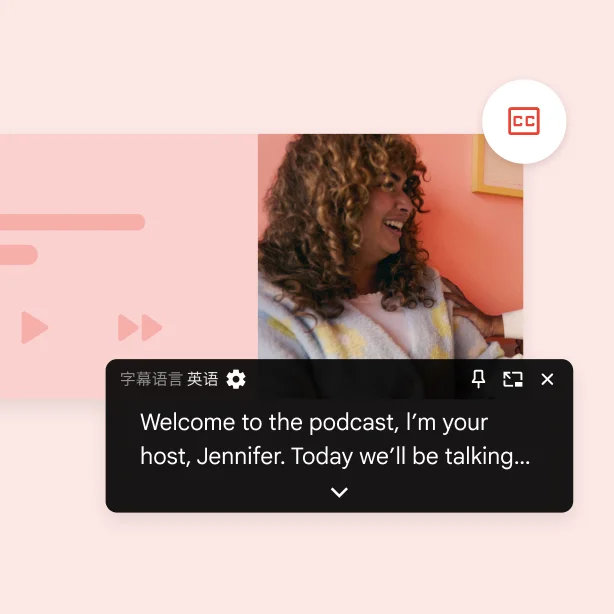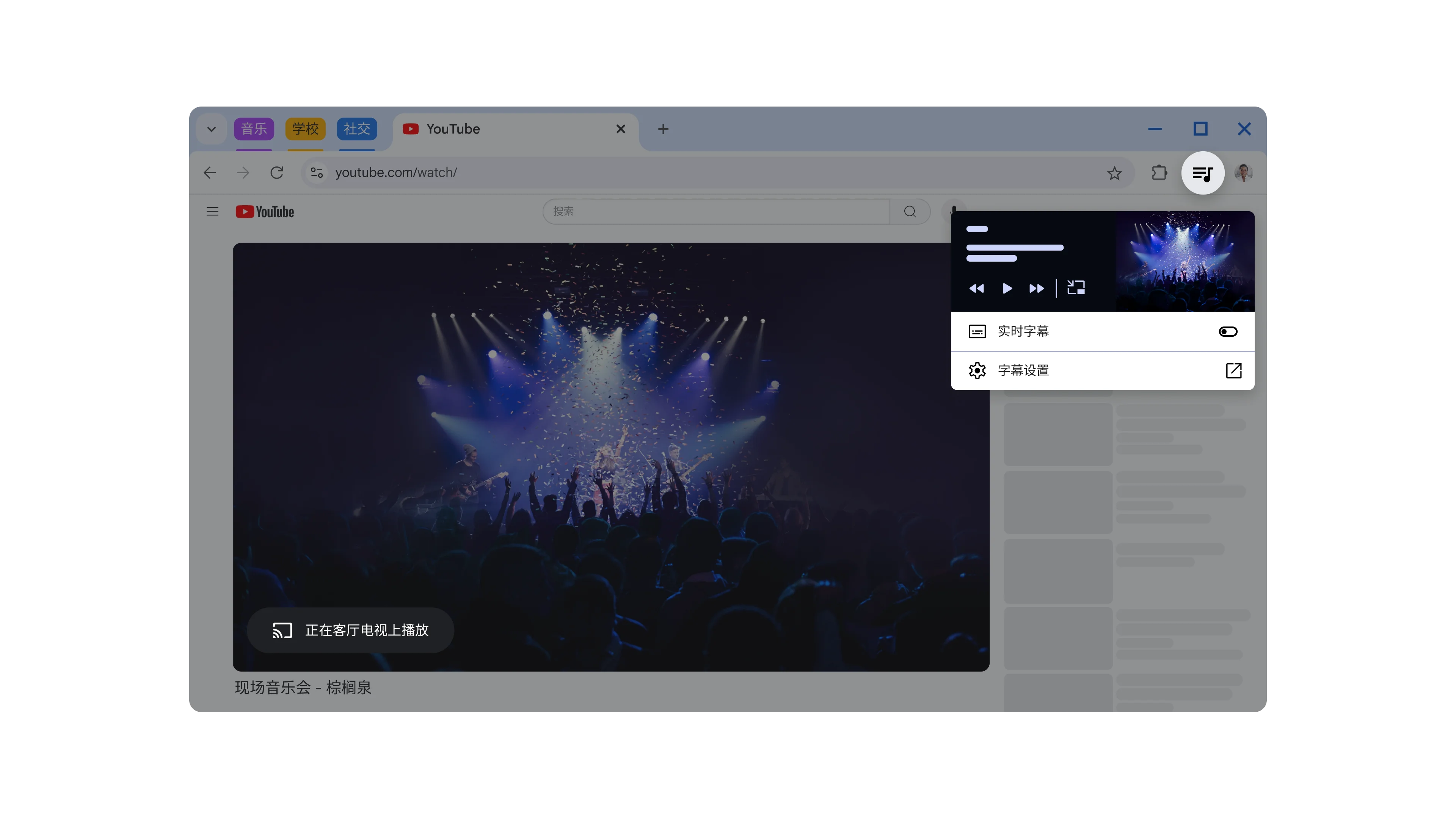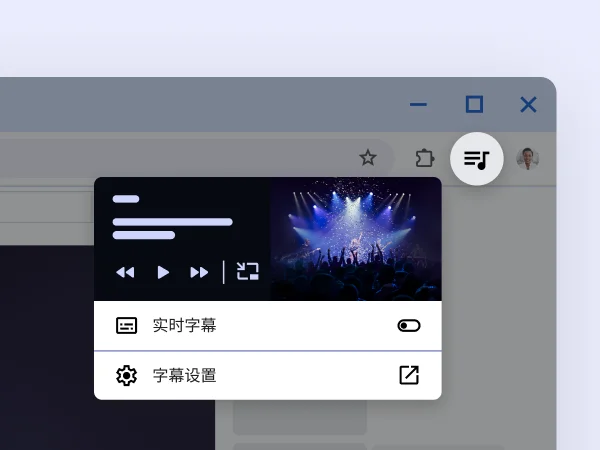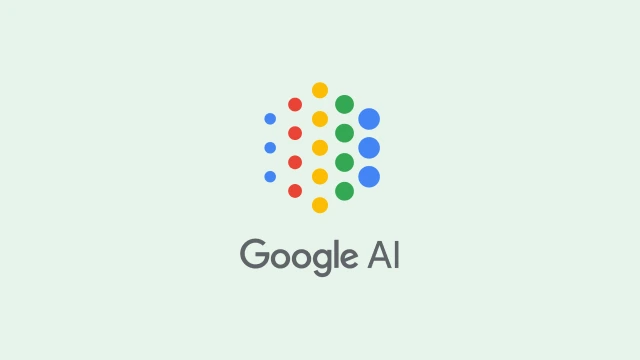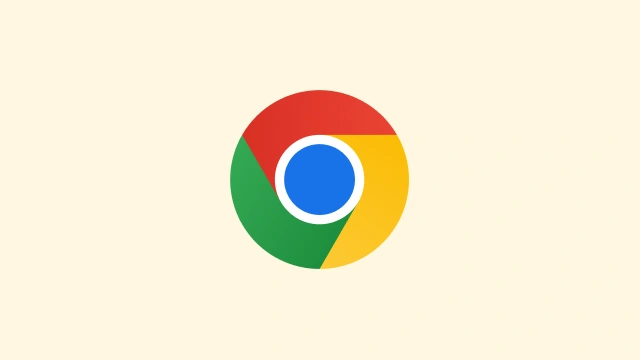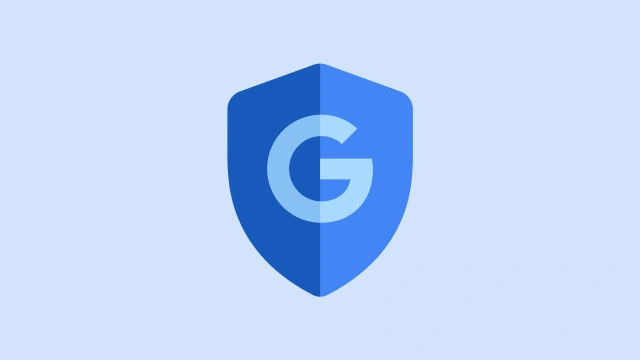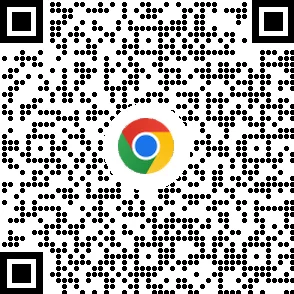Google 倾力打造的创新功能
Google 智能镜头和谷歌翻译等功能强大的工具助您成就更多。而且,它们已经直接内置在 Chrome 中。
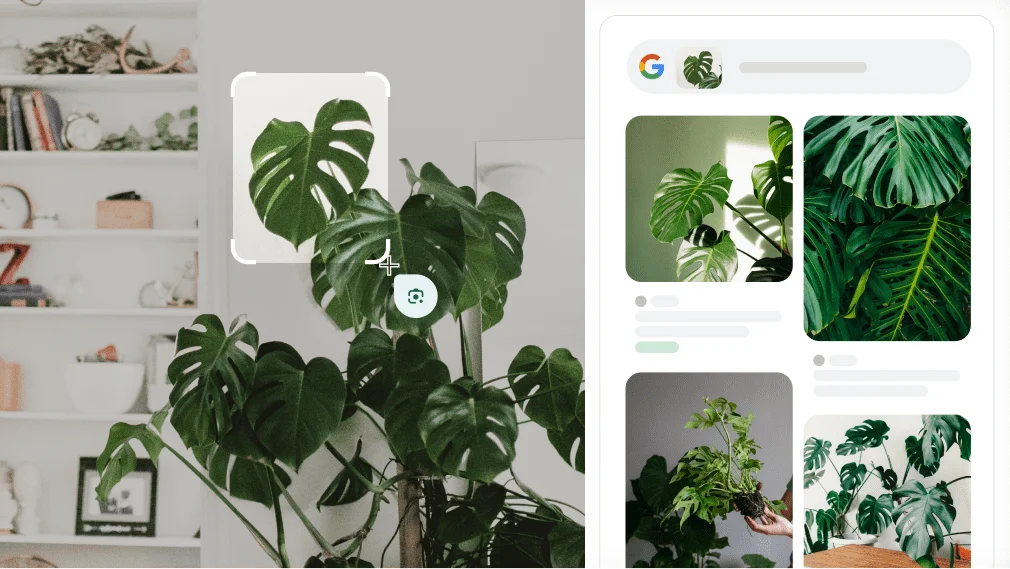
Chrome 中的 Google 智能镜头
所见即所搜
借助 Chrome 中的 Google 智能镜头,您无需打开新的标签页,就可以直接搜索看到的任何内容并提出与其相关的问题,无论是您拍摄的照片、图片中的物品还是视频中的文字。
巧用窍门,快速释疑
欢迎查看下面这些有助于充分利用 Google 搜索的技巧。
-
快捷方式
输入 @,尽览便利快捷方式
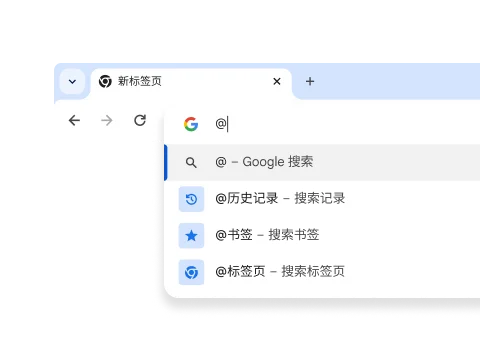
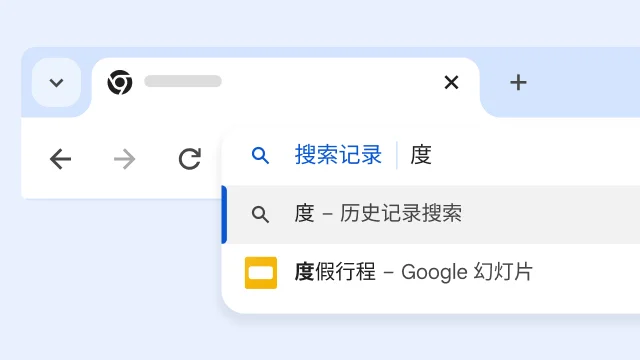
在地址栏中输入 @,快速获取快捷方式。您可以搜索书签、历史记录和打开的标签页,以便快速找到所需内容。
-
语音搜索
直接用语音提问
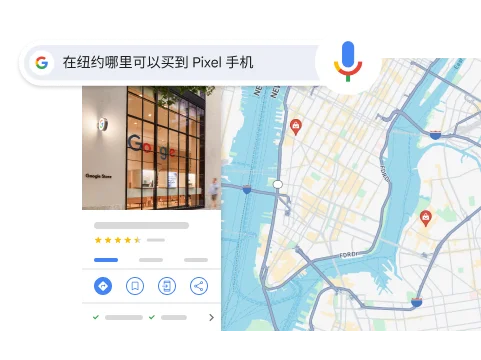
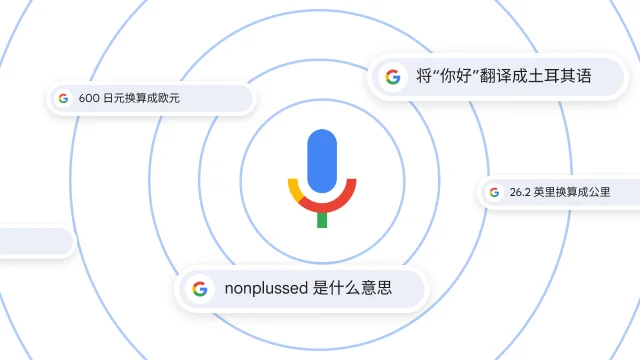
对着麦克风说话,用语音指令进行搜索。您可以检索图片、询问急迫问题、翻译字词或短语,还可查询字词定义,如此种种、不在话下。
了解 Google -
立即获得答案
便捷获取信息
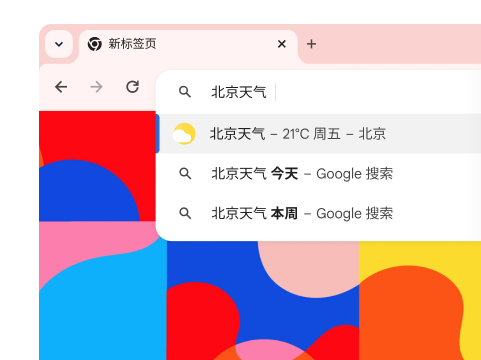
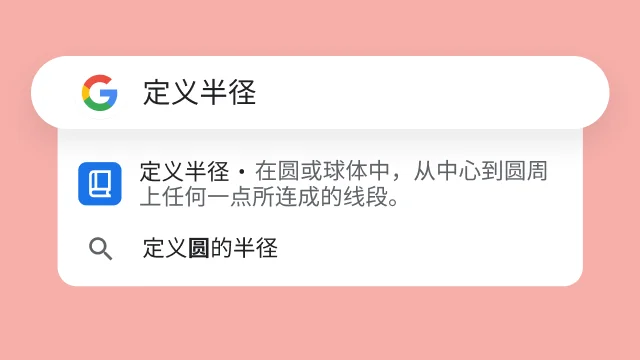
结果直接显示在地址栏中,可帮助您节省时间,迅速获得答案。获取当前天气、查询字词定义,以及翻译字词和短语,都无需离开所在页面。
-
快速求解
实时计算等式

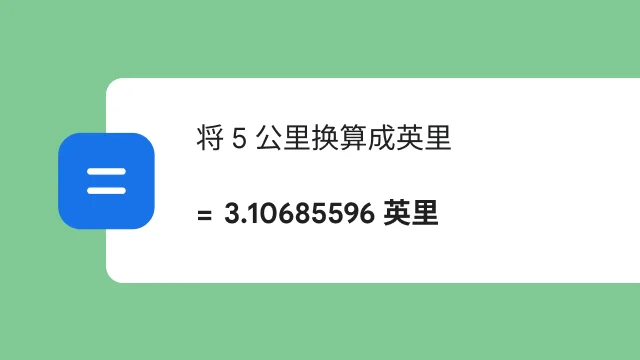
地址栏可用作便捷的计算器,无需离开当前页面,即可轻松换算计量单位、查询外币汇率以及求解简单算式。
尽享强大助力
轻松处理事务
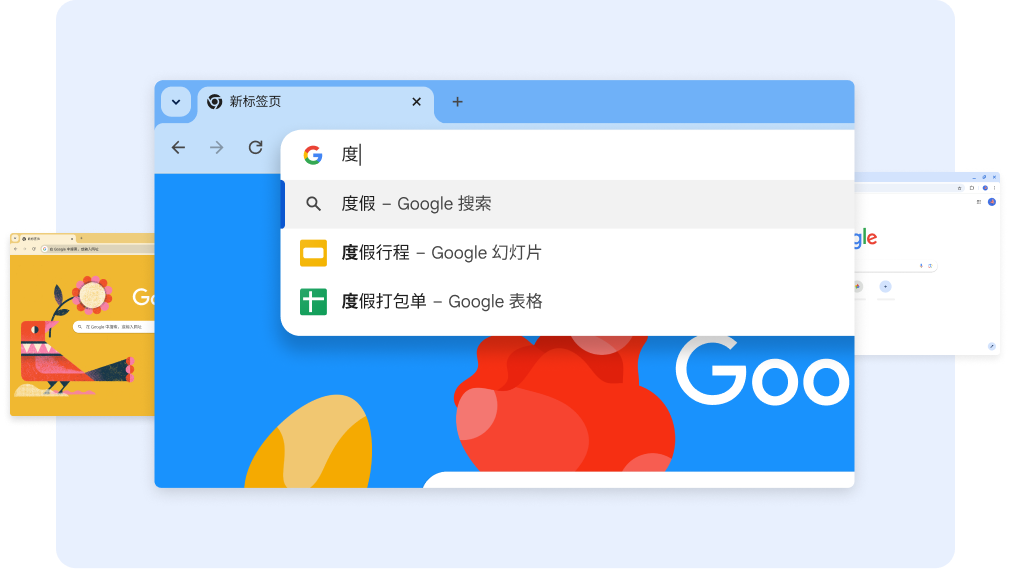
Google Workspace
连接到 Google 云端硬盘
用您的 Google 账号登录,即可连通 Google 云端硬盘。在 Chrome 中,您可以直接从搜索栏快速取用文件,即使离线也能处理文件。
使用您的 Google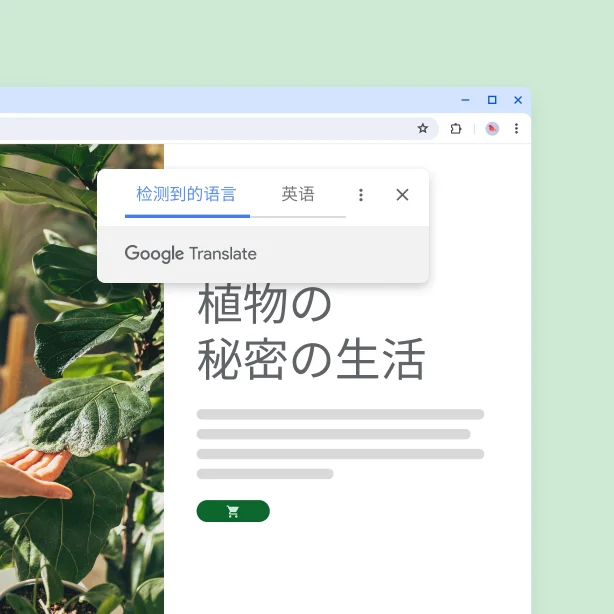
鼠标轻轻一点,轻松翻译网页
您可以使用偏好的语言阅读整个网站,甚至能在原文和译文之间切换。
详细了解翻译功能Google 智能镜头,随时随地翻译
无需手动打字,即可翻译照片中的标志或菜单上的文字。
地址栏翻译,更多方式任选用
只要输入“[要翻译的内容] [语言]”,就可以立即得到翻译结果。
为音频加字幕并进行翻译
近乎实时地翻译以另一种语言播放的音频,例如视频或播客中的音频。
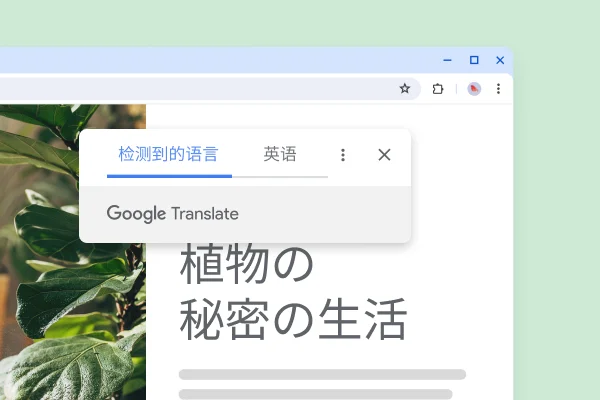
鼠标轻轻一点,轻松翻译网页
您可以使用偏好的语言阅读整个网站,甚至能在原文和译文之间切换。
详细了解翻译功能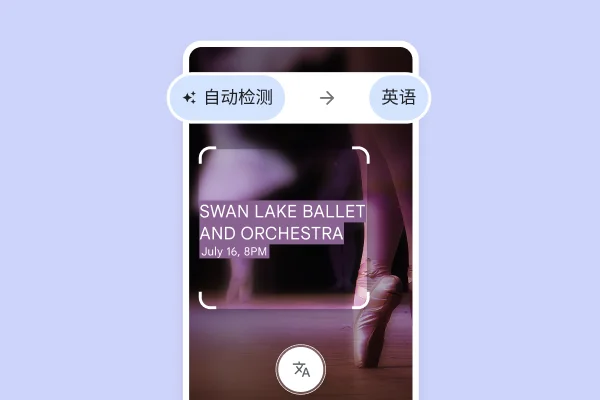
Google 智能镜头,随时随地翻译
无需手动打字,即可翻译照片中的标志或菜单上的文字。
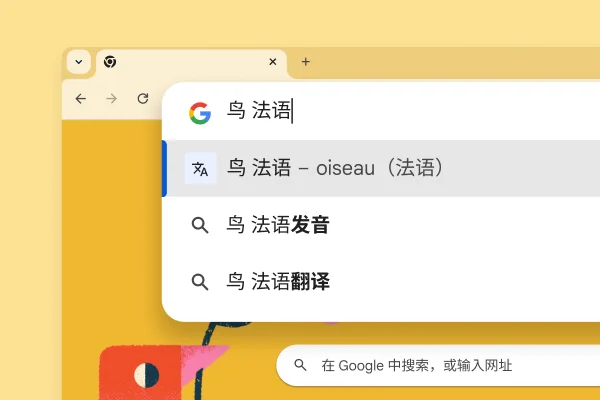
地址栏翻译,更多方式任选用
只要输入“[要翻译的内容] [语言]”,就可以立即得到翻译结果。
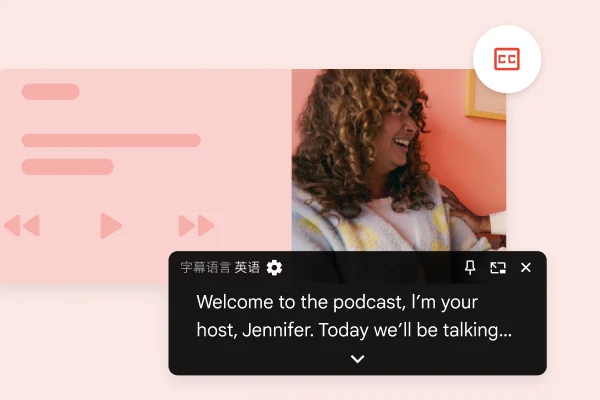
为音频加字幕并进行翻译
近乎实时地翻译以另一种语言播放的音频,例如视频或播客中的音频。
互联世界,人人皆享
无障碍
诸多实用功能,破除使用障碍
Chrome 支持屏幕阅读器和放大镜,并提供全页缩放、高对比度颜色、AI 图片说明、实时字幕、键盘浏览等功能,让您可以更轻松地以适合自己的方式在网上冲浪。
了解 Chrome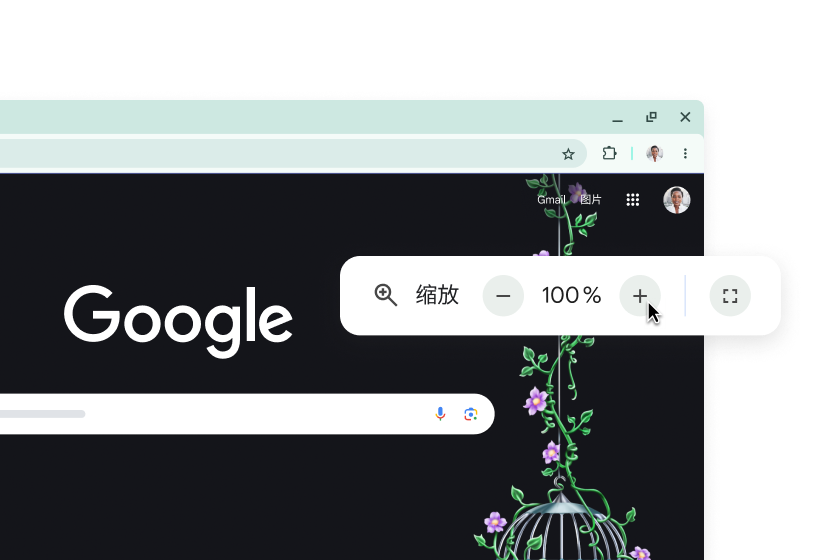
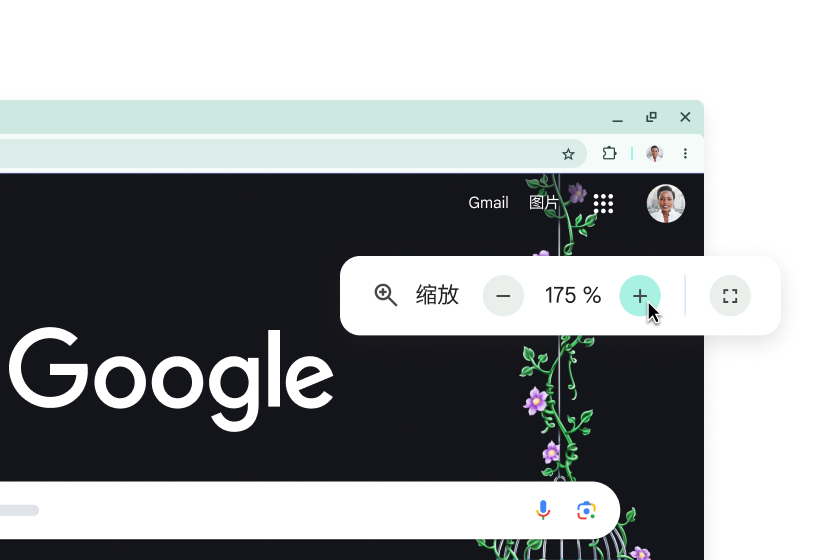
您的媒体您做主,任意屏幕随心享
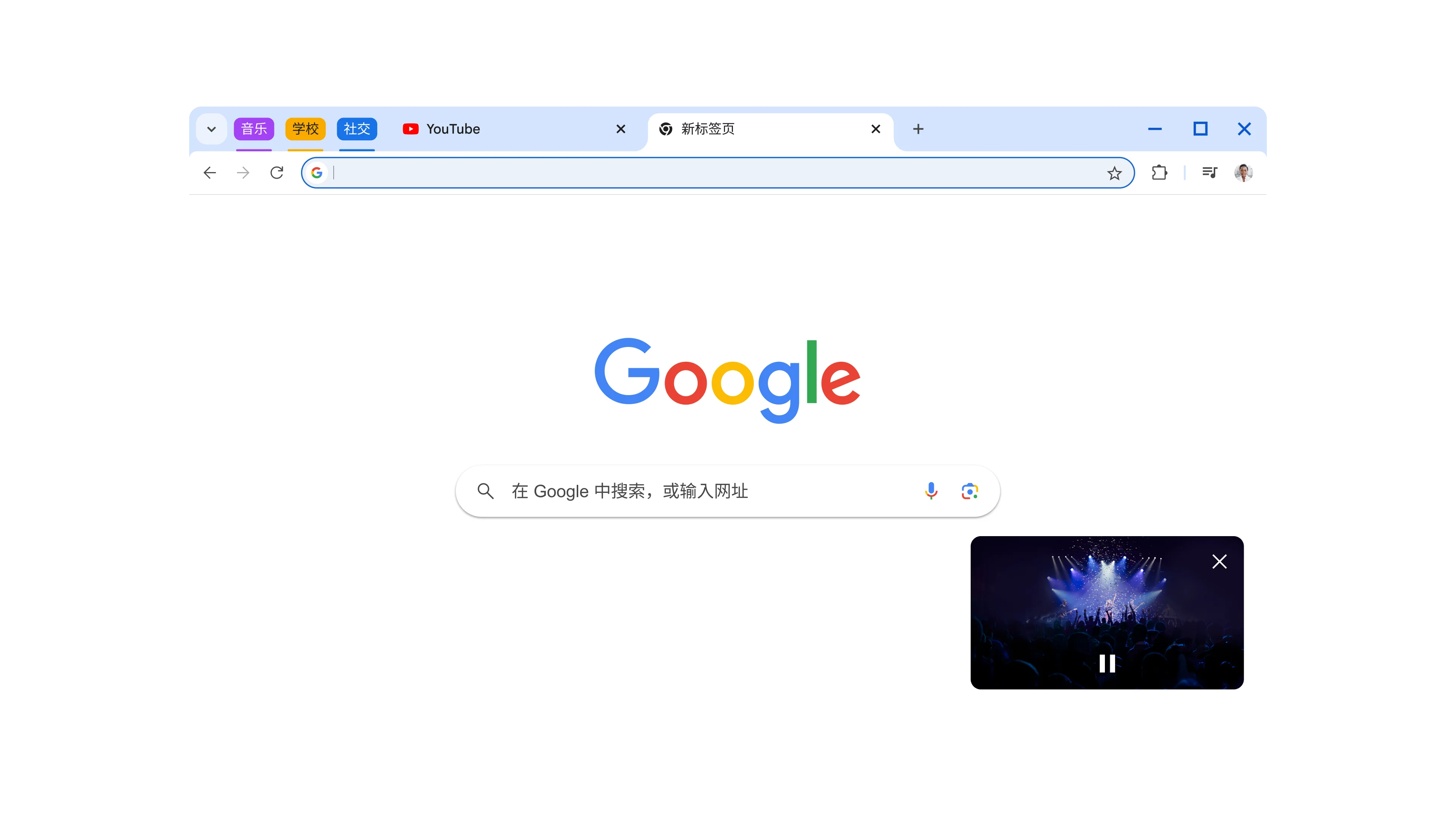
Google Cast 和媒体控件
自由选择观看方式
借助 Chrome,您可以将电脑或手机中的内容投屏到内置 Google Cast 的电视。您可选择是投放整个屏幕,还是只投放特定标签页。
详细了解如何投屏您的媒体您做主,任意屏幕随心享
-
Google Cast 和媒体控件
自由选择观看方式
借助 Chrome,您可以将电脑或手机中的内容投屏到内置 Google Cast 的电视。您可选择是投放整个屏幕,还是只投放特定标签页。
详细了解如何投屏
其他资源
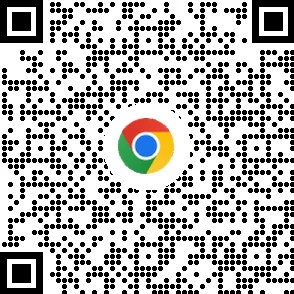
为您的手机获取 Chrome